Zalo, với vai trò là một trong những ứng dụng liên lạc và làm việc hàng đầu tại Việt Nam, đã trở thành kho lưu trữ vô vàn thông tin quan trọng của người dùng, từ tin nhắn cá nhân, hình ảnh, tài liệu làm việc cho đến các liên kết tài chính như Zalo Pay. Chính vì vậy, việc bảo vệ tài khoản Zalo của bạn khỏi những truy cập trái phép là điều vô cùng cần thiết. Một trong những biện pháp hiệu quả nhất để nâng cao bảo mật chính là định kỳ đổi mật khẩu Zalo. Bài viết này của CÔNG TY TNHH MÔI TRƯỜNG HSE sẽ hướng dẫn bạn chi tiết các bước Cách đổi Mật Khẩu Zalo trên điện thoại, máy tính và cả khi bạn lỡ quên mật khẩu cũ, giúp bạn chủ động hơn trong việc bảo vệ thông tin cá nhân của mình.
1. Vì sao cần đổi mật khẩu Zalo thường xuyên?
Zalo không chỉ là một ứng dụng nhắn tin đơn thuần mà còn là một hệ sinh thái đa chức năng, nơi người dùng lưu trữ nhiều dữ liệu nhạy cảm. Việc có bất kỳ ai đó biết được mật khẩu Zalo của bạn có thể dẫn đến nhiều rủi ro nghiêm trọng. Dưới đây là những lợi ích quan trọng khi bạn thường xuyên thực hiện thay đổi mật khẩu Zalo:
- Bảo vệ thông tin cá nhân: Tài khoản Zalo chứa nhiều thông tin riêng tư như số điện thoại, danh bạ, ảnh, video, nhật ký hoạt động và đôi khi cả thông tin liên quan đến các giao dịch tài chính nếu có liên kết với Zalo Pay. Việc đổi mật khẩu thường xuyên giúp ngăn chặn kẻ xấu truy cập và đánh cắp các dữ liệu này.
- Ngăn chặn truy cập trái phép: Nhiều người dùng có thói quen sử dụng một mật khẩu cho nhiều tài khoản hoặc dùng mật khẩu quá đơn giản (như ngày sinh, tên Zalo). Điều này làm tăng nguy cơ tài khoản bị hacker xâm nhập. Bằng cách đổi mật khẩu Zalo định kỳ, bạn sẽ tạo ra một lớp bảo vệ mạnh mẽ hơn, giảm thiểu khả năng bị lộ hoặc đoán được mật khẩu.
- Đảm bảo an toàn tài chính: Nếu tài khoản Zalo của bạn có liên kết với Zalo Pay hoặc các dịch vụ tài chính khác, việc bảo mật chặt chẽ là điều tối quan trọng. Kẻ gian có thể lợi dụng để thực hiện các giao dịch trái phép, gây thiệt hại về tài sản.
- Giữ gìn danh tiếng và uy tín: Nếu tài khoản bị chiếm đoạt, kẻ xấu có thể sử dụng để gửi tin nhắn rác, lừa đảo bạn bè, người thân hoặc đăng tải nội dung không phù hợp, làm ảnh hưởng đến hình ảnh và danh tiếng của bạn.
Ngay khi phát hiện hoặc nghi ngờ có người khác biết mật khẩu của mình, bạn nên tiến hành thay mật khẩu Zalo ngay lập tức. Hành động này giúp bạn chủ động bảo vệ bản thân khỏi những rủi ro không mong muốn, từ mất mát tài sản cho đến ảnh hưởng danh tiếng. Bên cạnh việc đổi mật khẩu, bạn cũng nên tìm hiểu cách định vị số điện thoại qua zalo để quản lý các thiết bị và tài khoản của mình tốt hơn.
 Lợi ích của việc đổi mật khẩu tài khoản Zalo thường xuyên
Lợi ích của việc đổi mật khẩu tài khoản Zalo thường xuyên
2. Hướng dẫn cách đổi mật khẩu Zalo trên điện thoại
Cách đổi mật khẩu Zalo trên điện thoại khá đơn giản và tương tự nhau trên cả hệ điều hành Android lẫn iOS (iPhone). Bạn chỉ cần thực hiện theo các bước sau:
2.1. Hướng dẫn nhanh
Mở ứng dụng Zalo > Chọn tab Cá nhân (hoặc biểu tượng 4 ô vuông) > Nhấn vào biểu tượng Cài đặt (hình bánh răng) > Chọn Tài khoản và bảo mật > Nhấn Đổi mật khẩu > Nhập Mật khẩu hiện tại > Nhập Mật khẩu mới (hai lần) > Chọn Cập nhật.
2.2. Hướng dẫn chi tiết
Bước 1: Mở ứng dụng Zalo trên điện thoại của bạn. Đảm bảo bạn đã đăng nhập vào tài khoản Zalo muốn đổi mật khẩu.
Bước 2: Tại giao diện chính của Zalo, bạn nhìn xuống thanh công cụ phía dưới màn hình và chọn biểu tượng “Cá nhân” (thường là biểu tượng hình người hoặc 4 ô vuông nhỏ ở góc phải).
Bước 3: Tại trang Cá nhân, bạn tìm và nhấn vào biểu tượng “Cài đặt” (hình bánh răng) nằm ở góc trên cùng bên phải màn hình.
Bước 4: Trong menu Cài đặt, chọn mục “Tài khoản và bảo mật”.
Bước 5: Tại màn hình Tài khoản và bảo mật, bạn sẽ thấy tùy chọn “Đổi mật khẩu”. Nhấn vào đó.
Bước 6: Zalo sẽ yêu cầu bạn nhập thông tin mật khẩu.
- Đầu tiên, nhập “Mật khẩu hiện tại” của bạn vào ô tương ứng.
- Tiếp theo, nhập “Mật khẩu mới” mà bạn muốn đặt vào ô thứ hai.
- Cuối cùng, nhập lại “Mật khẩu mới” một lần nữa vào ô thứ ba để xác nhận.
Lưu ý quan trọng: Mật khẩu mới nên bao gồm cả chữ cái (hoa và thường), số và ký tự đặc biệt để tăng cường độ bảo mật. Tránh sử dụng các thông tin dễ đoán như ngày sinh, tên của bạn hoặc số điện thoại.
Bước 7: Sau khi nhập đầy đủ và chính xác các thông tin, nhấn vào nút “Cập nhật” ở phía dưới để hoàn tất quá trình đổi mật khẩu Zalo.
 Các bước đổi mật khẩu Zalo trên điện thoại chi tiết
Các bước đổi mật khẩu Zalo trên điện thoại chi tiết
3. Cách đổi mật khẩu Zalo trên máy tính (Zalo PC)
Hiện tại, ứng dụng Zalo trên máy tính (Zalo PC) chưa hỗ trợ tính năng đổi mật khẩu Zalo trực tiếp từ giao diện cài đặt khi bạn đã đăng nhập. Tuy nhiên, bạn hoàn toàn có thể thay đổi mật khẩu thông qua tính năng “Quên mật khẩu” của Zalo Web hoặc ngay trên Zalo PC trước khi đăng nhập. Dưới đây là hướng dẫn chi tiết:
3.1. Hướng dẫn nhanh
Mở Zalo PC (hoặc truy cập Zalo Web) > Chọn Quên mật khẩu (trước khi đăng nhập) > Nhập Số điện thoại đăng ký Zalo > Chọn Tiếp tục > Nhập Mã OTP được gửi đến điện thoại > Nhập Mật khẩu mới (hai lần) > Chọn Xác nhận.
3.2. Hướng dẫn chi tiết
Bước 1: Mở ứng dụng Zalo trên máy tính (Zalo PC) hoặc truy cập trang đăng nhập Zalo Web tại địa chỉ https://id.zalo.me/ac/login trên trình duyệt web của bạn.
Bước 2: Tại màn hình đăng nhập, bạn sẽ thấy tùy chọn “Quên mật khẩu”. Nhấn vào đó. Đây là cách duy nhất để thay đổi mật khẩu Zalo trên máy tính hiện tại.
Bước 3: Hệ thống sẽ yêu cầu bạn nhập số điện thoại đã đăng ký tài khoản Zalo của mình. Nhập chính xác số điện thoại và nhấn “Tiếp tục”.
Bước 4: Zalo sẽ gửi một mã xác nhận (OTP) đến số điện thoại mà bạn vừa nhập. Kiểm tra tin nhắn SMS trên điện thoại của bạn để lấy mã này.
Bước 5: Nhập Mã OTP vừa nhận được vào ô trống trên Zalo PC/Zalo Web và nhấn “Tiếp tục” (hoặc Xác nhận).
Bước 6: Sau khi xác thực mã thành công, bạn sẽ được chuyển đến màn hình tạo mật khẩu mới. Tiến hành nhập Mật khẩu mới của bạn vào ô đầu tiên, sau đó nhập lại mật khẩu đó vào ô thứ hai để xác nhận.
Lưu ý: Hãy chọn một mật khẩu mạnh, kết hợp chữ hoa, chữ thường, số và ký tự đặc biệt. Tránh sử dụng thông tin cá nhân dễ đoán để đảm bảo tài khoản của bạn được bảo vệ tốt nhất.
Bước 7: Cuối cùng, nhấn “Xác nhận” để lưu mật khẩu mới. Từ giờ bạn có thể đăng nhập Zalo bằng mật khẩu vừa đổi. Để bảo mật tài khoản Zalo tốt hơn, bạn cũng có thể tham khảo thêm cách đăng xuất tài khoản Google khỏi các thiết bị không dùng đến.
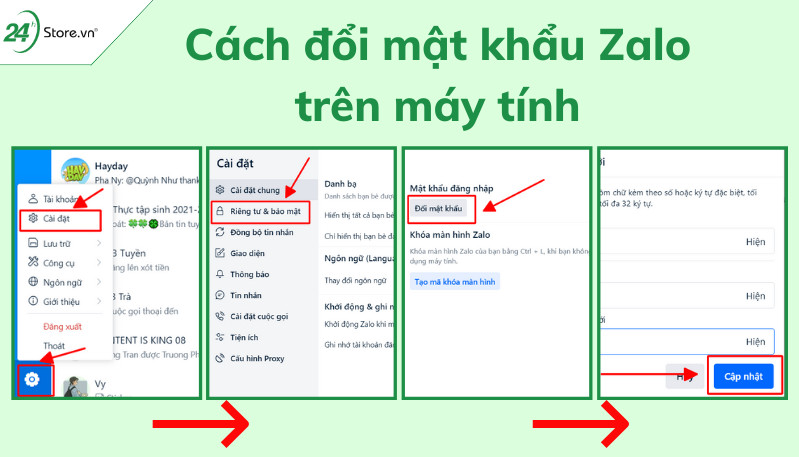 Hướng dẫn đổi mật khẩu Zalo trên máy tính thông qua chức năng quên mật khẩu
Hướng dẫn đổi mật khẩu Zalo trên máy tính thông qua chức năng quên mật khẩu
4. Đổi mật khẩu Zalo khi quên mật khẩu cũ
Việc quên mật khẩu cũ là một tình huống khá phổ biến khi người dùng đổi mật khẩu Zalo hoặc chuyển sang thiết bị mới. Đừng lo lắng, Zalo cung cấp một cách đơn giản để bạn lấy lại quyền truy cập và đặt mật khẩu mới mà không cần nhớ mật khẩu cũ. Phương pháp này tương tự như việc đổi mật khẩu trên máy tính qua tính năng “quên mật khẩu”, nhưng được thực hiện trực tiếp trên điện thoại.
Dưới đây là cách thay đổi mật khẩu Zalo khi quên mật khẩu cũ với các bước chi tiết:
Bước 1: Mở ứng dụng Zalo trên điện thoại của bạn. Tại màn hình đăng nhập, nếu bạn không nhớ mật khẩu, hãy tìm và nhấn vào tùy chọn “Lấy lại mật khẩu” hoặc “Quên mật khẩu”.
Bước 2: Hệ thống sẽ yêu cầu bạn nhập số điện thoại mà bạn đã dùng để đăng ký tài khoản Zalo trước đó. Nhập chính xác số điện thoại và nhấn “Tiếp tục”.
Bước 3: Zalo sẽ gửi một mã xác nhận (OTP) qua tin nhắn SMS hoặc cuộc gọi đến số điện thoại của bạn. Nhận mã này và nhập vào ô trống theo yêu cầu của hệ thống. Sau đó, nhấn “Tiếp tục” để xác thực.
Bước 4: Sau khi mã xác nhận được nhập thành công, bạn sẽ được đưa đến màn hình để tạo mật khẩu mới. Nhấn vào tùy chọn này.
Bước 5: Nhập Mật khẩu mới mà bạn muốn sử dụng vào ô đầu tiên. Sau đó, nhập lại mật khẩu này vào ô thứ hai để xác nhận.
Hãy chọn một mật khẩu mạnh, dễ nhớ với bạn nhưng khó đoán với người khác. Bạn có thể tham khảo cách đặt mật khẩu an toàn ở mục 2.2.
Bước 6: Cuối cùng, nhấn “Cập nhật” để lưu mật khẩu mới. Giờ đây, bạn có thể sử dụng mật khẩu mới này để đăng nhập vào tài khoản Zalo của mình. Để quản lý tốt hơn các thông tin bảo mật, bạn cũng nên biết cách đổi mật khẩu iCloud hoặc cách lấy lại zalo trên điện thoại khi cần.
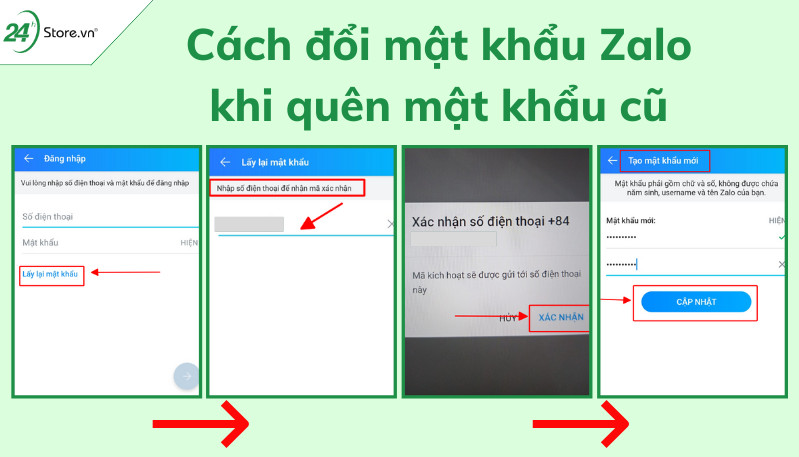 Đổi mật khẩu tài khoản Zalo khi quên mật khẩu cũ nhanh chóng
Đổi mật khẩu tài khoản Zalo khi quên mật khẩu cũ nhanh chóng
5. Các câu hỏi thường gặp về việc đổi mật khẩu Zalo
Trong quá trình đổi mật khẩu Zalo, người dùng thường gặp phải một số thắc mắc. Dưới đây là giải đáp cho những câu hỏi phổ biến nhất:
5.1. Đổi mật khẩu Zalo khi mất SIM có được không?
Không thể đổi mật khẩu Zalo khi mất SIM. Zalo đã thiết lập rằng mỗi tài khoản sẽ liên kết với một số điện thoại duy nhất. Số điện thoại này là yếu tố then chốt để xác minh danh tính người dùng trong quá trình đổi mật khẩu hoặc lấy lại mật khẩu. Khi bạn mất SIM, tổng đài Zalo sẽ không thể gửi mã xác nhận (OTP) đến số điện thoại đó, do đó quá trình đổi mật khẩu sẽ không thể thực hiện được.
Trong trường hợp này, bạn cần liên hệ nhà mạng để làm lại SIM với số điện thoại cũ. Sau khi có lại SIM, bạn có thể tiến hành các bước đổi hoặc lấy lại tài khoản Zalo trên điện thoại như bình thường.
5.2. Đổi mật khẩu Zalo có tự động đăng xuất không?
Có. Sau khi bạn thực hiện đổi mật khẩu Zalo thành công, hệ thống Zalo sẽ tự động đăng xuất tài khoản của bạn khỏi tất cả các thiết bị mà bạn đã từng đăng nhập trước đó, bao gồm Zalo PC, điện thoại, trình duyệt web, hoặc iPad… Đây là một tính năng bảo mật quan trọng giúp đảm bảo rằng chỉ có bạn với mật khẩu mới mới có thể truy cập vào tài khoản. Sau đó, bạn sẽ cần đăng nhập lại bằng mật khẩu mới trên từng thiết bị.
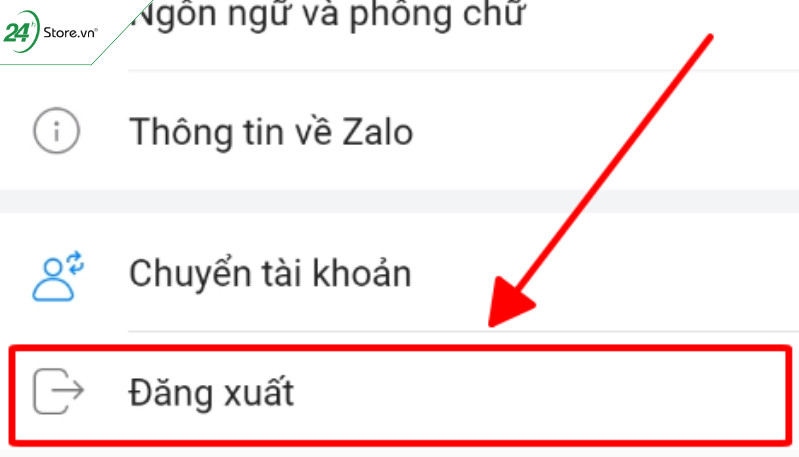 Đổi mật khẩu Zalo có tự động đăng xuất tài khoản không?
Đổi mật khẩu Zalo có tự động đăng xuất tài khoản không?
5.3. Tại sao không đổi được mật khẩu Zalo?
Có một vài lý do khiến bạn không thể đổi mật khẩu Zalo thành công:
- Lỗi kết nối Internet: Đường truyền mạng không ổn định hoặc bị gián đoạn có thể khiến quá trình đổi mật khẩu không hoàn tất. Hãy kiểm tra lại kết nối WiFi hoặc dữ liệu di động của bạn.
- Nhập sai mật khẩu cũ: Đây là lỗi phổ biến nhất. Nếu bạn không nhập chính xác mật khẩu hiện tại, Zalo sẽ không cho phép bạn đặt mật khẩu mới.
- Nhập sai mã OTP: Khi sử dụng tính năng “Quên mật khẩu” hoặc “Lấy lại mật khẩu”, việc nhập sai mã OTP được gửi về điện thoại sẽ khiến quá trình xác minh thất bại. Đảm bảo bạn nhập đúng mã và trong thời gian hiệu lực.
- Nhập sai số điện thoại đăng ký: Nếu bạn đang cố gắng đổi mật khẩu thông qua tính năng quên mật khẩu nhưng lại nhập sai số điện thoại đã đăng ký Zalo, bạn sẽ không nhận được mã xác nhận và không thể tiếp tục.
- Lỗi hệ thống Zalo: Mặc dù hiếm, đôi khi Zalo có thể gặp sự cố kỹ thuật tạm thời. Bạn có thể thử lại sau một thời gian hoặc liên hệ bộ phận hỗ trợ của Zalo.
5.4. Đổi mật khẩu Zalo có mất tin nhắn không?
Không, bạn sẽ không bị mất tin nhắn sau khi đổi mật khẩu Zalo thành công. Zalo được thiết kế để tự động lưu trữ các tin nhắn và dữ liệu khác trên máy chủ của họ hoặc trên thiết bị của bạn. Khi bạn đổi mật khẩu, bạn chỉ thay đổi khóa để truy cập vào tài khoản chứ không làm ảnh hưởng đến dữ liệu bên trong. Sau khi đăng nhập lại bằng mật khẩu mới, tất cả lịch sử trò chuyện, hình ảnh, danh bạ và các dữ liệu khác sẽ vẫn còn nguyên vẹn như trước.
Nếu không may gặp sự cố mất tin nhắn (không liên quan đến việc đổi mật khẩu), bạn có thể tìm hiểu tính năng khôi phục tin nhắn Zalo để khôi phục lại dữ liệu của mình. Bên cạnh đó, để tối ưu quản lý mật khẩu của mình, bạn có thể xem thêm cách xem mật khẩu đã lưu trên Google để tiện lợi hơn.
Việc đổi mật khẩu Zalo là một thao tác bảo mật cơ bản nhưng vô cùng hiệu quả để bảo vệ tài khoản và thông tin cá nhân của bạn trên ứng dụng này. Hy vọng với những hướng dẫn chi tiết từ CÔNG TY TNHH MÔI TRƯỜNG HSE, bạn đã nắm rõ các bước để thực hiện việc này một cách nhanh chóng và an toàn, dù là trên điện thoại, máy tính hay khi lỡ quên mật khẩu cũ. Đừng ngần ngại thay đổi mật khẩu định kỳ và áp dụng các mẹo đặt mật khẩu mạnh để luôn giữ tài khoản Zalo của mình được bảo mật tuyệt đối.
Nếu bạn có bất kỳ thắc mắc nào khác về bảo mật thông tin hoặc các vấn đề kỹ thuật liên quan đến công nghệ, hãy truy cập blog của CÔNG TY TNHH MÔI TRƯỜNG HSE để tìm hiểu thêm những kiến thức hữu ích và chuyên sâu. Chúng tôi cam kết mang đến những nội dung giá trị, giúp bạn cập nhật thông tin và kiến thức cần thiết trong kỷ nguyên số.
